https://medium.com/iykra/tutorial-cara-mudah-membuat-dashboard-menggunakan-google-data-studio-d152e0bc4e8a
K
ebanyakan orang seringkali mengeksplor grafik dan tabel untuk ditambahkan ke file pada saat melakukan presentasi. Tujuannya tak lain adalah untuk membantu menjelaskan sebuah analisa data kepada publik.
Guna menunjang data analisis yang valid, biasanya kita memerlukan tools berbasis business intelligence. Namun tak semua tools BI berlisensi baik dan dapat di unggah secara gratis. Biasanya tools BI yang bagus justru berbayar, sekalipun tidak berbayar si pemilik akun BI diharuskan untuk meng-host sebuah perangkat lunak lainnya guna menunjang performa pada tools tersebut.
Nah, kabar gembiranya awal tahun ini, Google pun sudah menghapus sejumlah batasan untuk perangkat lunak penghubung tools BI secara gratis. Untuk itu, mereka mengeluarkan perangkat bernama Google Data Studio yang bisa di unggah secara gratis.
Banyak orang yang sudah mencoba tools ini, mereka mengaku sangat terbantu terutama dalam hal membuat dashboard. Dikutip dari AnalyticBridge, contoh cara membuat dashboard ini perlu menggunakan beberapa sampel data pada elemen dashboard umum seperti teks, gambar, summary metric, summary table dan juga peta. Berikut adalah cara mudah membuat dashboard dengan menggunakan Google Data Studio.
1. Download kumpulan data
Mulailah dengan mengunduh atau mendownload kumpulan yang hendak digunakan untuk membuat sampel. Anda bisa mengunduh menggunakan Github, atau jika Anda kesulitan mengunduh file dari aplikasi tersebut, bisa juga buka halaman utama dan pilih “Clone or Download” dan kemudian “Unduh Zip”.
2. Sign up pada akun Google Data Studio
3. Klik “Start a New Report” atau mulai dengan laporan baru
4. Tambahkan file
Dalam laporan baru, tambahkan file data yang hendak diunduh sebagai bagian dari file zip dari kumpulan data.
5. Mengubah kolom data
Ubah kolom kumpulan data untuk memastikan bahwa “Status (State)” merupakan file bertipe “Geo”> “Region (Wilayah)” tanpa agregasi dan kolom lainnya bertipe “Numerik”> atau “Angka” yang memiliki nilai “Average (Rata-rata)” sebagai agregasi.
6. Buat laporan baru
Selanjutnya klik “Add to Report (Tambahkan ke Laporan)”. Ini akan membuat sumber data dapat diakses ke laporan baru Anda. Sekarang Anda sudah siap untuk mulai membuat laporan sedikit demi sedikit pada sebuah file.
Agar lebih mudah, Anda juga bisa membagi konten dashboard menjadi 5 bagian yang dapat ditambahkan kapanpun Anda mau.
7. Tambahkan Teks
Anda bisa mulai menambahkan beberapa teks ke dashboard dengan cara meng klik tombol teks, tarik atau drag teks ke tempat yang Anda inginkan. Anda bisa memilih ukuran dan jenis teks yang sesuai.
8. Tambahkan Image atau gambar
Klik tombol image atau gabar, kemudian tarik atau drag file di tempat yang Anda inginkan.
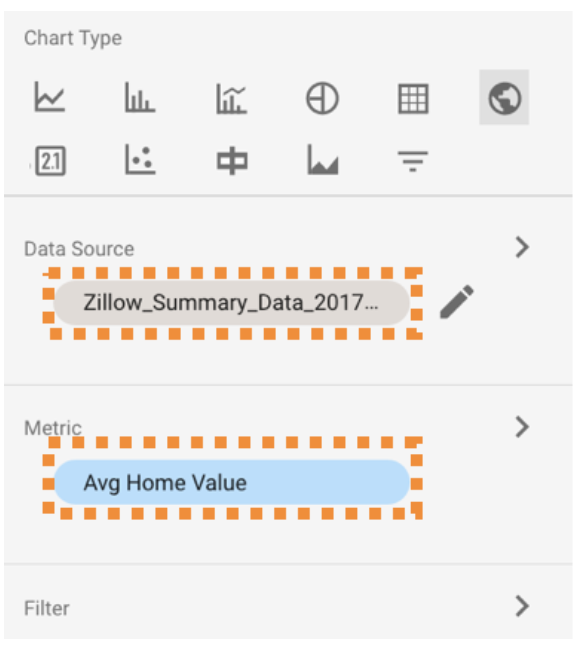
9. Mulai lakukan perhitungan
Klik tombol “Scorecard Values (Kartu Skor)”, kemudian draf file di tempat yang Anda inginkan,. Pada menu tab data, pilih kumpulan data metri yang sesuai. Sara otomatis Google Data Studio akan melakukan perhitungan. Ulangi pada setiap metric yang hendak Anda perhitungkan.
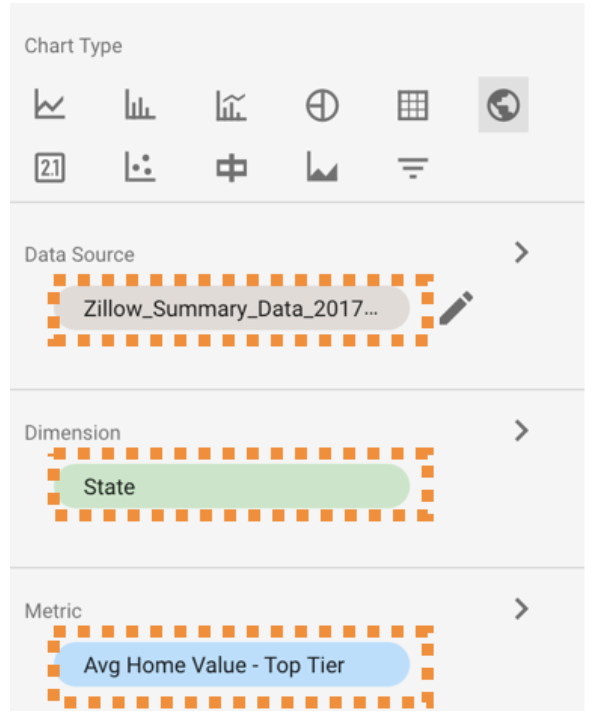
10. Tambahkan Geo Map
Peta atau Geo Map bisa Anda tambahkan pada file dengan cara yang sama seperti menambahkan gambar atau image.
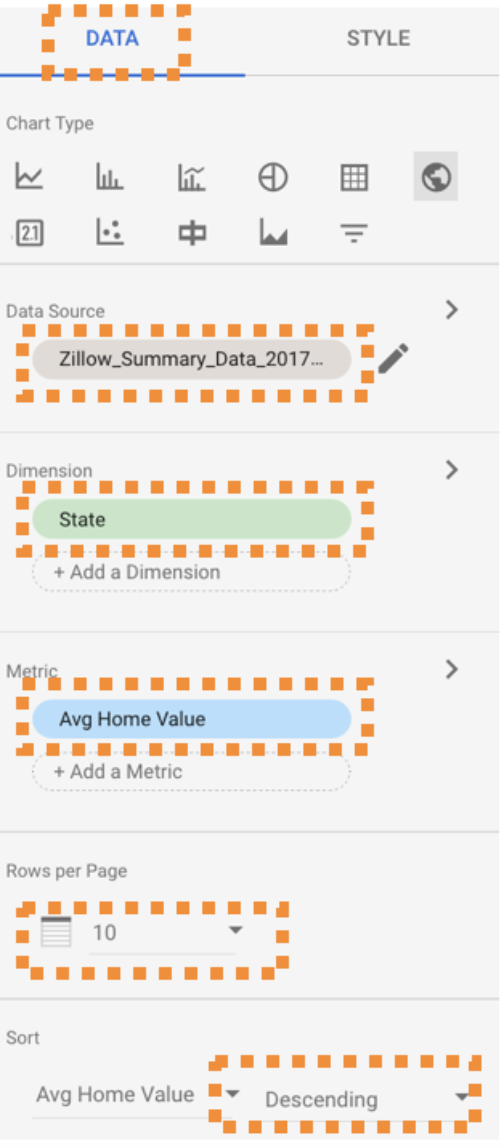
11. Buat list atau daftar
Semua nilai di Geo Map bisa langsung Anda list dengan diurutkan berdasarkan nilai metric yang sudah dihitungkan tadi. Klik tombol tabel, drag di tempat sesuai yang diinginkan.
12. Buat laporan eksternal
Anda bisa langsung membuat laporan eksternal sekaligus langsung membagikannya pada orang lain. Caranya dengan mengklik ikon bar, salin URL eksternal dan kirim ke user yang Anda tuju.
13. Manfaatkan fitur optional embedding
Google Data Studio kini telah merilis fitur baru untuk memungkinkan penyematan laporan atau dashboard ke halaman web yang mereka beri nama optional embedding.
Nah itulah tutorial membuat dashboard lewat Google Data Studio. Mudah kan, silahkan mencoba! Kalau sudah ada berhasil, coba berbagai dikolom komentar yuk.



Tidak ada komentar:
Posting Komentar